Cómo eliminar aplicaciones en Fire Stick
Qué saber
- Abra su Fire TV Stick y vaya a Ajustes > Aplicaciones > Administrar aplicaciones instaladas. Seleccione una aplicación y haga clic en Desinstalar.
- O utilice un administrador de archivos de terceros, como Administrador de archivos ES File Explorer, Administrador de archivos X-plore, o Comandante de archivo.
- Para liberar espacio sin eliminar aplicaciones: Borrar cachés de aplicaciones o, como último recurso, restablece completamente tu Amazon Fire TV Stick.
Este artículo explica cómo eliminar aplicaciones de su Amazon Fire TV Quédate porque, si tu agregó demasiadas aplicaciones, el dispositivo puede funcionar con lentitud.
Cómo desinstalar aplicaciones en FireStick
Si tiene problemas con su Fire TV Stick, o simplemente tiene un montón de aplicaciones que ha descargado y ya no usa (o nunca usa), puede eliminar esas aplicaciones para liberar espacio para mí. Así es cómo:
-
Abra su FireStick y luego seleccione Ajustes en el menú superior (es posible que deba desplazarse hacia la derecha para acceder a esta opción).
Para acceder al menú de navegación superior de su FireStick, presione el botón Arriba en su control remoto FireStick y luego puede navegar hacia la derecha usando el botón de flecha hacia la derecha.
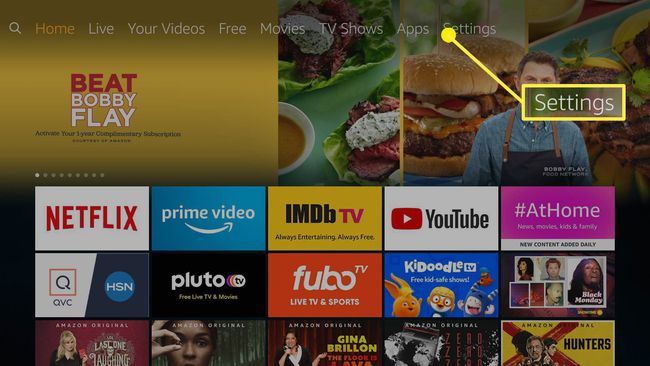
-
En Ajustes presione el botón Abajo en el control remoto y luego desplácese y seleccione Aplicaciones.
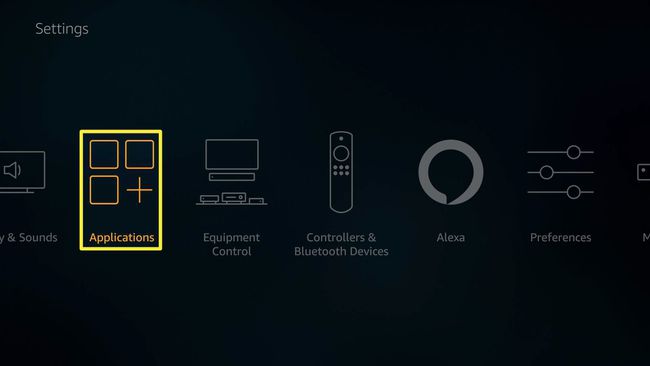
-
En el Aplicaciones opciones que aparecen, resaltar Administrar aplicaciones instaladas. Cuando seleccione este elemento, podrá ver cuánto espacio de almacenamiento interno ha utilizado y cuánto tiene disponible.
Seleccione Administrar aplicaciones instaladas.
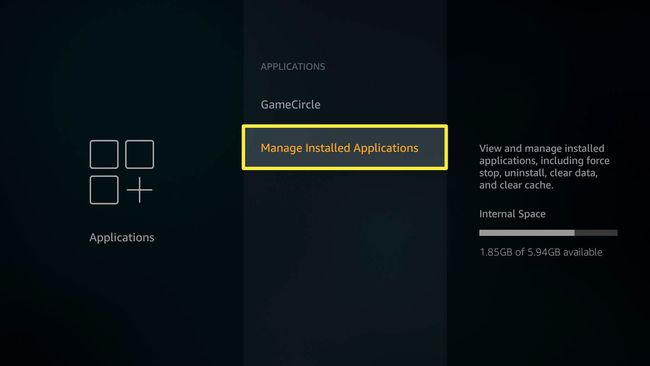
-
Desplácese por la lista de aplicaciones instaladas en su dispositivo para encontrar la que desea desinstalar. Selecciónelo y luego seleccione Desinstalar de las opciones que aparecen.
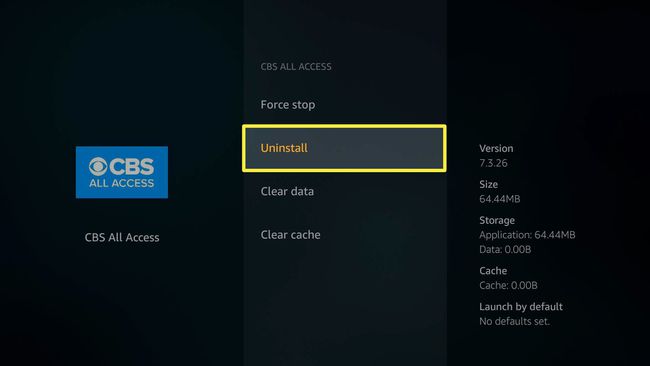
-
Se le pedirá que confirme que desea desinstalar la aplicación. Hacer clic Desinstalar y la aplicación se eliminará de su dispositivo.
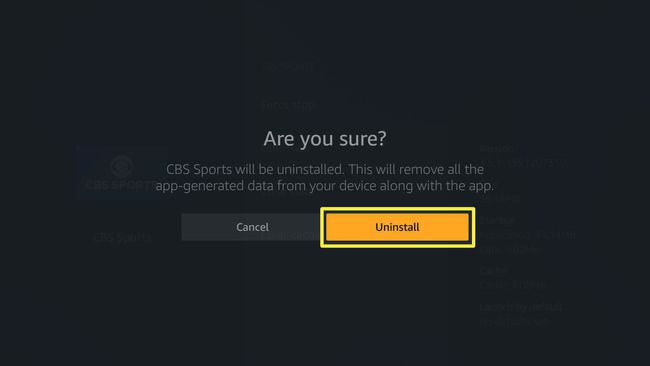
No todas las aplicaciones se pueden eliminar de su Amazon Fire TV Stick. Algunas aplicaciones preinstaladas se utilizan para garantizar la funcionalidad de su FireStick, por lo que Amazon las bloquea para que no se puedan eliminar.
Otras formas de desinstalar aplicaciones de FireStick
Si bien el método anterior es la forma más fácil de desinstalar aplicaciones de su Fire TV Stick, también puede usar un administrador de archivos de terceros, como Administrador de archivos ES File Explorer, Administrador de archivos X-plore, o Comandante de archivo para eliminar aplicaciones no deseadas de su FireStick.
Si bien todas estas aplicaciones están disponibles en Amazon, hay otras que puede usar que no lo están. Sin embargo, es posible que deba Descargue esas aplicaciones en su Fire TV Stick.
Deberá instalar una de esas aplicaciones y luego seleccionar los archivos que desea eliminar de la interfaz de la aplicación. Una cosa buena acerca de estas aplicaciones de terceros es que, por lo general, puede eliminar varias aplicaciones a la vez, e incluso puede recuperar aplicaciones que no tenía la intención de eliminar. Algunos también tienen herramientas que revisarán sus aplicaciones existentes y harán sugerencias sobre cuáles eliminar.
Intente borrar los cachés de la aplicación
Si no desea eliminar aplicaciones de su FireStick, también puede intentar borrar cachés de aplicaciones para liberar espacio. Algunas de las aplicaciones que instala en su FireStick pueden almacenar una gran cantidad de datos 'temporales' en cachés que consumen su espacio de almacenamiento disponible. Para aclarar esto, tendrá que seleccionar cada aplicación (pasos 1-3 anteriores) y luego elegir Limpiar cache. Esto borrará esos datos temporales.
Cuando resaltas Limpiar cache antes de seleccionarlo, debería ver cierta información en el lado derecho de la pantalla que le indica los datos sobre la aplicación que ha seleccionado, incluida la cantidad de espacio utilizado para almacenar en caché los datos de la aplicación. Ahí es donde verá lo rápido que incluso las aplicaciones pequeñas pueden almacenar toneladas de datos (especialmente cuando se juntan todos esos pequeños fragmentos de datos).
Cuando todo lo demás falla, reinicia tu Fire TV Stick
Si eliminó las aplicaciones no utilizadas y borró el caché de las aplicaciones restantes, pero aún experimenta ralentizaciones o incluso aplicaciones que no se cargan, su próxima opción será restablece completamente tu Amazon Firest TV Stick. Este es un paso drástico, por lo que es posible que desee anotar las aplicaciones imprescindibles en su lista para poder reinstalarlas después de su configurar el FireStick de nuevo. Solo tenga en cuenta que perderá todos los datos asociados con esas aplicaciones.
Por qué eliminar aplicaciones de FireStick
Agregar aplicaciones en su Amazon Fire TV Stick es una excelente manera de aumentar la funcionalidad del dispositivo, pero el dispositivo solo tiene aproximadamente 8 GB de almacenamiento, por lo que es fácil quedarse sin espacio para todas esas aplicaciones. Cuando lo haga, podría tener problemas para usar esas aplicaciones o descargar aplicaciones, programas de televisión y películas. La mejor manera de solucionar este problema es eliminar algunas de las aplicaciones antiguas que no se utilizan en su dispositivo.
